
Esihlokweni esilandelayo sizobheka i-OpenResizer. Imayelana ne- Uhlelo lokukhulisa usayizi wezithombe ngendlela enkulu kusuka endaweni yokuqhafaza. Futhi kulula ukuyisebenzisa, umthombo wamahhala futhi ovulekile. Sizothola ukuthi le software itholakalele i-Gnu / Linux ne-Windows.
Ku-Gnu / Linux, unjiniyela usebenzisa i Fometha ifomethi yokusabalalisa i-OpenResizerNjengoba kusho kwi-webhusayithi yayo, bekubalula kuye ukuthi aqale futhi asabalalise uhlelo kulolu hlobo lwephakeji. Ephakeji ye-snap, umdali ukwazile ukusebenzisa kahle izilungiselelo ezahlukahlukene ezidingekayo ohlelweni.
Ngalesi software sizokwazi shintsha usayizi wezithombe zethu ngamunye ngamunye noma ngamaqoqo ngokushesha okukhulu. Izosinikeza izindlela ezintathu zokushintsha usayizi wesithombe; "Musa ukukhulisa usayizi","Shintsha usayizi ngephikseli ngayinye"Futhi"Shintsha usayizi ngamaphesenti".

Nge "Musa ukukhulisa usayizi", sizokwazi qamba kabusha amafayela ngobuningi usebenzisa ukuphela okufanayo. "Shintsha usayizi ngephikseli ngayinye”Kuzosivumela shintsha usayizi wesithombe usebenzisa inani le-pixel. Inketho yesithathu izosinika ithuba lokukhetha yenza usayizi usebenzisa inani lephesenti. Kuza nezimo zobubanzi nokuphakama, ikhwalithi yesithombe sokukhipha, nezici zokusebenzisa i-CPU. Sizokwazi ukugcina amafayela ku-JPG, PNG, BMP noma ngefomethi yangempela.
Izici ezijwayelekile ze-OpenResizer
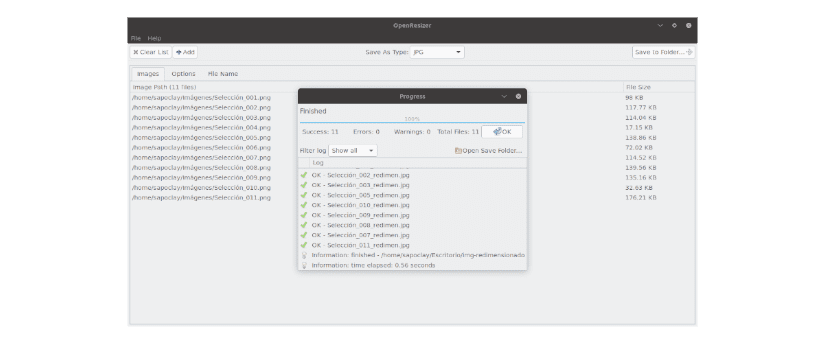
Ezinye zezici zayo yilezi:
- Uhlelo ngu iyahambisana neGnu / Linux neWindows.
- Sizokwazi shintsha usayizi wezithombe ngamaqoqo noma ngawodwana usebenzisa i-GUI.
- Izinhlobo zezithombe ezisekelwayo yilezi: PNG, JPG, BMP. Sizothola ukusekelwa kokubonisa ngale kwe-PNG nokucindezelwa kwe-JPG okuguquguqukayo.
- Sizoba nethuba lokuthi nciphisa izithombe ngamaphesenti noma ubukhulu obuthile.
- Sizokwazi ukubona eyodwa hlola kuqala Ngaphambi / Ngemuva kokushintsha usayizi kweqoqo lezithombe.
- Ukuvuma ama-CPU amaningi nama-cores ukusheshisa ukushintsha usayizi isithombe se-batch.
- Singakwazi engeza umbhalo kumagama wefayela osayizi (isibonelo: my-image.jpg kungaba my-dimen-image.jpg).
- Sizokwazi ukugcina izithombe ezinikwe usayizi kwifolda entsha ezimele.
- Ku-interface yohlelo sizokwazi hudula bese uphonsa izithombe ukusebenza nabo.

Faka i-OpenResizer ku-Ubuntu
Lolu hlelo itholakala njenge snap pack ye-Ubuntu. Uma usebenzisa Ubuntu 16.04 LTS noma kamuva, kufaka phakathi Ubuntu 18.04 LTS, Ubuntu 18.10, kanye no-Ubuntu 19.04, asikho isidingo sokwenza noma yini. I-Snap manje ifakiwe futhi ilungele ukuhamba. Kepha uma usebenzisa inguqulo endala noma udinga ukubuyela kuyo vumela i-snapd Kuhlelo lwakho lwe-Ubuntu, ku-terminal (Ctrl + Alt + T) kufanele uthayiphe imiyalo elandelayo:
sudo apt update && sudo apt install snapd
Uma sinentshisekelo faka inguqulo yakamuva ye-OpenResizer Ku-Ubuntu, konke okumele ukwenze ukuvula ukuphela (Ctrl + Alt + T) bese uthayipha umyalo olandelayo kuyo:

sudo snap install openresizer
Uhlelo luzosicela ukuthi sibhale iphasiwedi yethu Ubuntu. Lapho sicindezela ukhiye Intro inguqulo yakamuva izofakwa ohlelweni.
Uma ngesinye isikhathi sidinga buyekeza uhlelo, esigungwini (Ctrl + Alt + T) kuzofanela ubhale umyalo olandelayo:
sudo snap refresh openresizer
Lapho ukufakwa sekuphelile, singakwazi qala uhlelo kusuka kumenyu ye-Applications / Activities noma kusuka kunoma yisiphi esinye isiqalisi sohlelo lokusebenza esitholakala ekusabalaliseni kwethu.

Singabhala futhi "kuvulwa”Esigungwini (Ctrl + Alt + T).
Khipha i-OpenResizer
Sizokwazi susa lolu hlelo ohlelweni lwethu ukuvula i-terminal (Ctrl + Alt + T) bese uthayipha kuwo umyalo:
sudo snap remove openresizer
I-OpenResizer iyi- isoftware evuselela usayizi wesithombe somthombo ovulekile. Yenzelwe ukuthi isheshe futhi isebenziseke kalula. Ngeminye imininingwane ngalolu hlelo, ungaxhumana ne- iwebhusayithi yephrojekthi noma i ikhasi le-gitlab, lapho sizothola khona ikhodi yalo yomthombo.
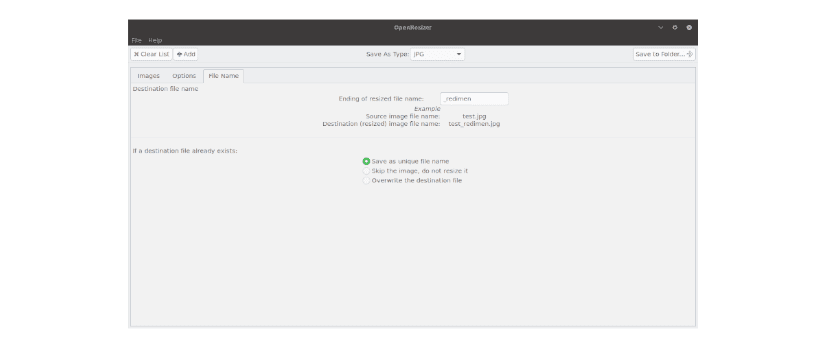
Ngizamile nje futhi kuhle kakhulu. Ngaphandle kokushintsha usayizi wesithombe, siphinde siwacindezele futhi siwasebenzisele iwebhu.